Como adicionar mais paradas à sua rota com o Google Maps para mobile
Por Dimitri Pereira | 17 de Agosto de 2016 às 21h30
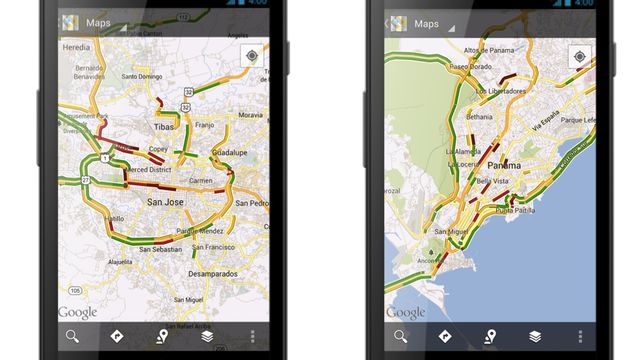

Uma nova atualização do Google Maps para mobile disponível para Android e iOS (iPhone) permite que o usuário adicione múltiplos destinos à sua rota. A ferramenta calcula de uma única vez uma rota capaz de incluir diversas paradas antes do destino final, como por exemplo para fazer entregas, dar uma passada no supermercado, ou deixar as crianças no colégio e seguir para o trabalho.
Confira então no passo a passo a seguir como incluir paradas à sua rota.
Passo 1. Abra o Google Maps e, em sua tela inicial, toque sobre o botão de "obter direções" para que a configuração do caminho seja traçada.
Passo 2. O aplicativo, inicialmente, exibirá apenas duas paradas, que são o ponto de partida no topo da tela e o destino, logo abaixo dele. Digite então no segundo campo o local para o qual deseja ir.
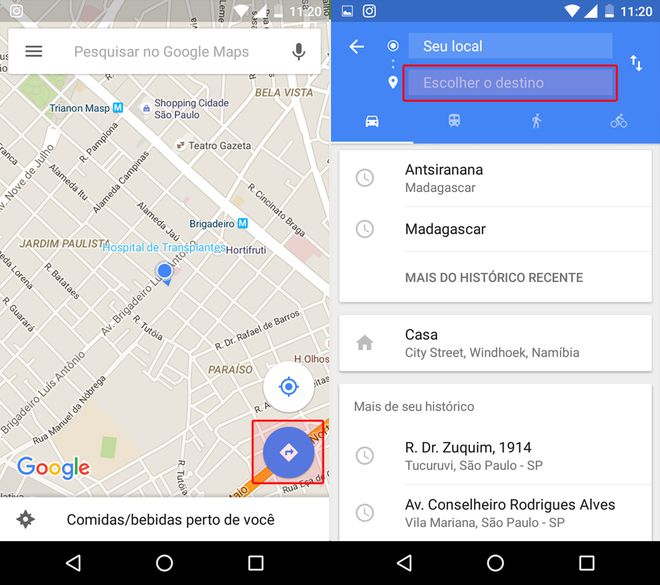
Passo 3. Para adicionar uma nova parada durante a rota, toque sobre os três pontinhos no canto superior direito da tela e, no menu que aparece, toque sobre a opção "Adicionar parada".
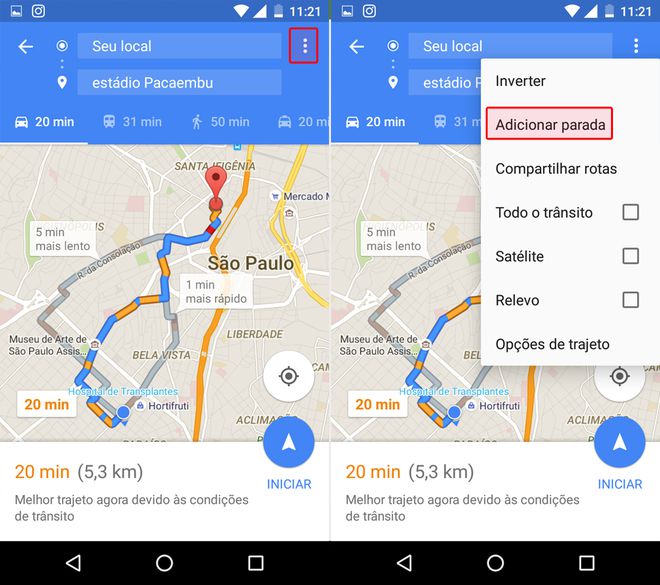
Passo 4. Você verá que uma nova camada de destino aparecerá no cabeçalho, sendo que o primeiro destino estará com a letra "A" na frente e o novo destino com a letra "B". Toque sobre ele e digite a nova parada.
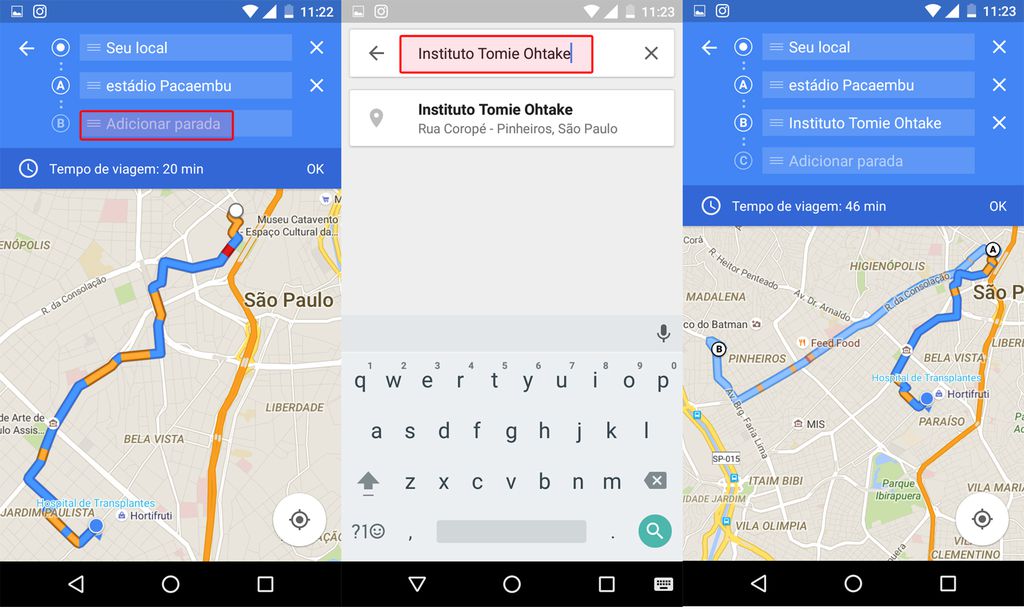
Passo 5. O Google Maps vai então calcular as rotas e o tempo de viagem com base na ordem em que você inseriu os destinos, e não por eficiência no trajeto. Você poderá então, caso queira, tornar a viagem mais rápida, tocando sobre o botão ao lado do nome do destino e arrastando para cima ou para baixo. A rota então será recalculada.
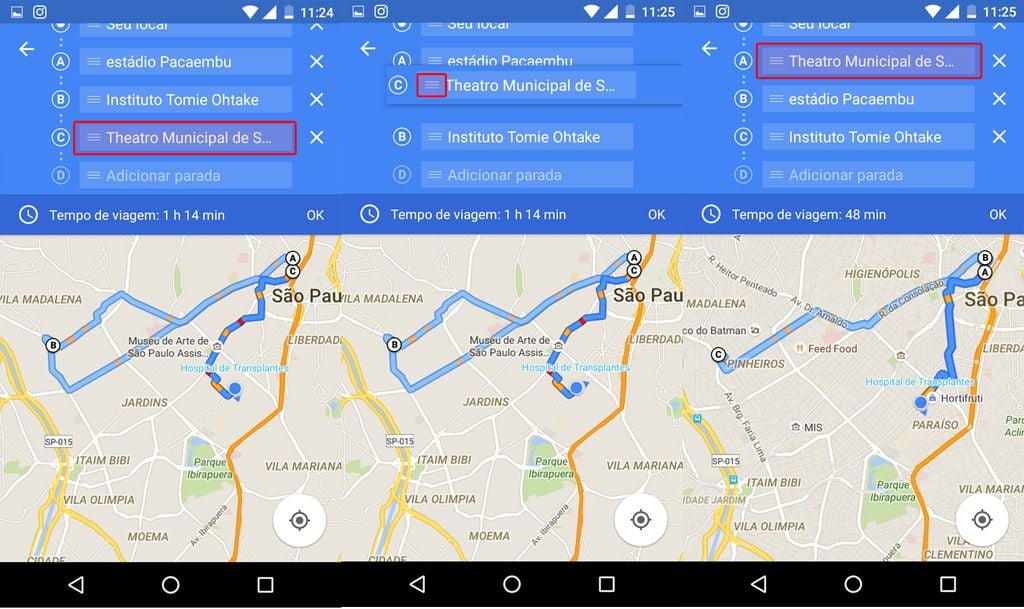
Passo 6. Quando tudo estiver certo, toque sobre "OK".
Passo 7. O Google Maps exibirá então o local de destino com alguns detalhes adicionais. Toque no botão de navegação no canto inferior da tela para começar.
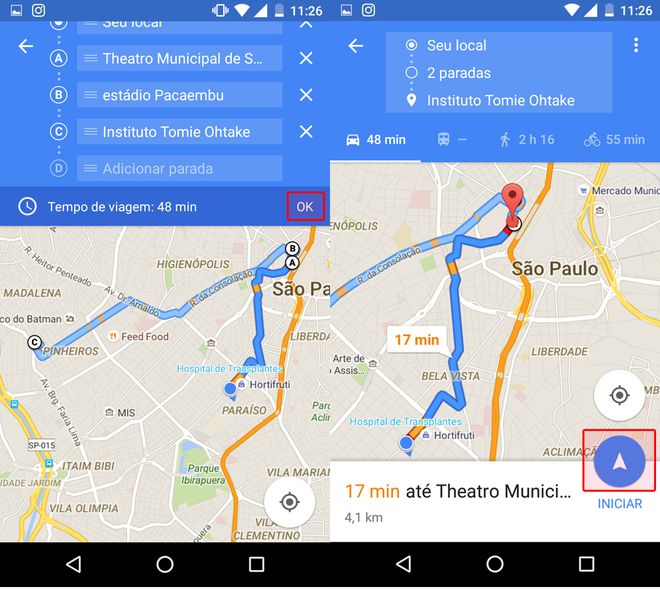
Passo 8. Durante o caminho ainda é possível adicionar mais paradas em estabelecimentos, para isso, basta tocar sobre o botão de pesquisa, representado pelo ícone de lupa. Outra coisa que pode ser feita é conferir quanto tempo cada trajeto irá durar, arrastando o dedo para cima a partir da parte inferior da tela.
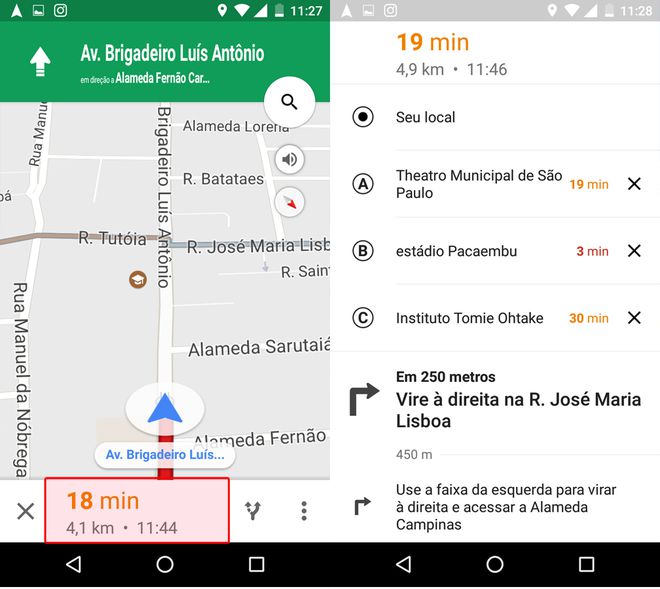
Passo 9. Caso desista da próxima parada, por conta de qualquer motivo, como o trânsito por exemplo, basta tocar sobre o "x" na barra inferior ao lado da previsão estimada de tempo do percurso e depois tocar sobre "Remover próxima parada". O aplicativo irá então recalcular a rota automaticamente.
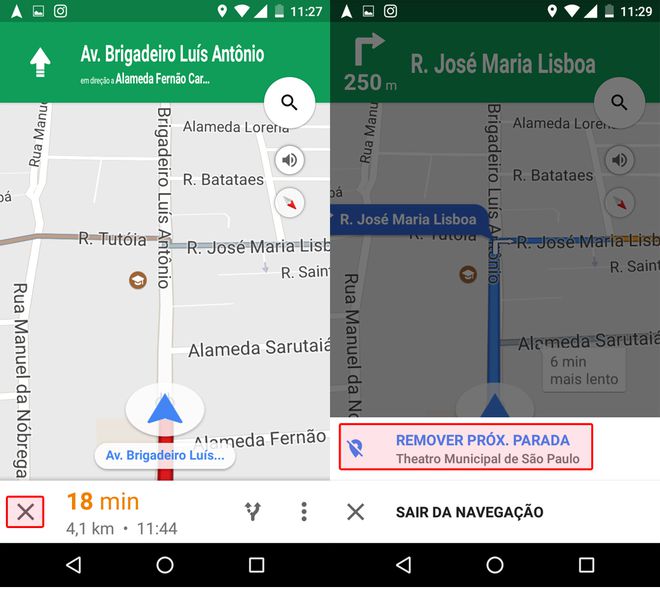
Pronto! Esse novo recurso facilitou ainda mais a navegação caso precise ir a vários lugares em um só dia, antes de chegar ao seu destino final.